Die überwältigende Mehrheit der Menschen hat es getan hatten eine tolle Erfahrung mit der Akkulaufzeit ihres Pixel 2 oder 2 XL. Das Pixel 2 XL bietet mit seiner größeren Kapazität eine erwartungsgemäß gute Akkulaufzeit, aber selbst das Pixel 2 mit nur 2700 mAh war ein Champion. Aber wir alle nutzen unsere Telefone unterschiedlich, und vielleicht stellen Sie mit der Zeit fest, dass Ihr Pixel 2 oder 2 XL dies nicht tut Erhalten Sie die Akkulaufzeit, die Sie benötigen – oder ist zumindest etwas kürzer als beim ersten Mal Es.
Eine Verschlechterung der Akkulaufzeit im Laufe der Zeit ist bei jedem Smartphone zu beobachten, aber dort Sind Möglichkeiten, die Lebensdauer Ihres Akkus zu verbessern und sicherzustellen, dass Sie die Kapazität, mit der Sie arbeiten, optimal nutzen können. Hier finden Sie einige Tipps, wie Sie den Akku Ihres Pixel 2 oder 2 XL optimal nutzen.
Suchen Sie nach stromhungrigen Apps
Das ist das Große. Wenn jemand einen plötzlichen Batterieabfall feststellt, liegt das meist an einer fehlerhaften App. Es könnte sich um eine App handeln, die Sie schon seit einiger Zeit haben und die jetzt etwas anders macht, oder die ein Update erhalten hat, oder es könnte sich um etwas Neues handeln, das Sie aus dem einen oder anderen Grund installiert haben. Wie auch immer, es ist oft schwer zu sagen, wann eine App (oder drei) dafür verantwortlich ist, dass Ihr Akku entladen wird.
Es wird nicht schwer sein, die App herauszufinden, die Ihren Akku belastet.
Gehen Sie am Ende eines Tages (um die umfassendsten Daten zu erhalten) zu Ihren Akkueinstellungen und scrollen Sie nach unten, um zu sehen, wie viel Prozent des Akkus Ihres Tages von welchen Apps verbraucht wurden. Wenn Sie feststellen, dass eine einzelne App mehr als 5 % Ihres Akkus verbraucht, denken Sie darüber nach, was genau diese App getan hat und ob dies eine so hohe Nutzung rechtfertigt. Es könnte sich um ein einmaliges Problem mit der App handeln, das durch einen „erzwungenen Stopp“ behoben wird, oder es bedarf weiterer Untersuchungen der App selbst, um zu sehen, ob Einstellungen angepasst werden können, um das Problem zu beheben.
Manchmal werden Sie feststellen, dass es sich einfach um eine schlecht gestaltete App handelt, die den Akku Ihres Telefons nicht schont. Wenn es wichtig ist, dass die App verfügbar bleibt, können Sie sie installiert lassen, aber wenn es etwas ist, können Sie damit leben ohne Sie sollten es deinstallieren und etwas anderes finden, das die Aufgabe erledigt und dabei weniger beansprucht Batterie.
Deinstallieren Sie nicht verwendete Apps

Das ist ziemlich einfach: Eine App kann Ihren Akku nicht entladen, wenn sie nicht installiert ist. Irgendwann begeistern wir uns alle für verschiedene Apps, installieren sie und berühren sie dann nicht mehr Sie nie wieder – das sind großartige Kandidaten, die Sie deinstallieren sollten, wenn der Akku schwach ist Leben.
Sobald Sie eine App installiert haben, wird sie mit Ihrem Google-Konto im Play Store verknüpft, sodass Sie sie später jederzeit mit minimalem Aufwand erneut installieren können.
Schalten Sie das Always-On-Display aus
Das Always-on-Display hat kein riesig Dies wirkt sich auf die Akkulaufzeit aus, aber jedes Mal, wenn Ihr Bildschirm eingeschaltet ist, auch nur teilweise, verbraucht er Akku. Gehen Sie in die Display-Einstellungen und schalten Sie „Immer an“ aus – ein guter Kompromiss zwischen Akku und Komfort besteht darin, „Zum Überprüfen des Telefons anheben“ eingeschaltet zu lassen, damit es aufleuchtet, wenn Sie es in die Hand nehmen.
Verringern Sie die Bildschirmhelligkeit

Hey, irgendwann muss man den Bildschirm einschalten. Um den Batterieverbrauch Ihres Bildschirms zu reduzieren, wenn er eingeschaltet ist Ist Wenn Sie das Gerät einschalten, reduzieren Sie einfach die Bildschirmhelligkeit. Der beste Ausgleich für die meisten Menschen besteht darin, die automatische Helligkeit einfach eingeschaltet zu lassen, da dies bei Ihnen nicht der Fall ist In dunklen Bereichen wird der Akku verbraucht, aber Sie können den Bildschirm trotzdem sehen, wenn es hell wird außen.
Wenn Sie jedoch große Angst vor dem Akku haben, kehren Sie zu den Anzeigeeinstellungen zurück und deaktivieren Sie „Adaptiv“. Helligkeit.“ Jetzt müssen Sie die Helligkeit schnell manuell anpassen, indem Sie den Helligkeitsregler im Benachrichtigungsschatten verwenden Einstellungen.
Reduzieren Sie die Ruhezeit des Displays
Der gleichen Logik folgend, die Einschaltdauer Ihres Bildschirms zu verkürzen, können Sie Ihren Bildschirm so einstellen, dass er schnell in den Ruhezustand wechselt, wenn nicht mit ihm interagiert wird. Standardmäßig ist das Pixel 2 so eingestellt, dass es eine ganze Minute lang eingeschaltet bleibt, ohne berührt zu werden. Sie können dies jedoch auch so einstellen Sie benötigen nur 15 Sekunden, wenn Sie lieber Batterie sparen möchten, anstatt den Komfort des Bildschirms zu nutzen wach.
Sie finden dies auch in den Anzeigeeinstellungen, wenn Sie auf „Ruhezustand“ tippen. Die meisten Leute werden mit 30 Sekunden wahrscheinlich einen guten Mittelweg finden.
Verwenden Sie ein statisches Hintergrundbild
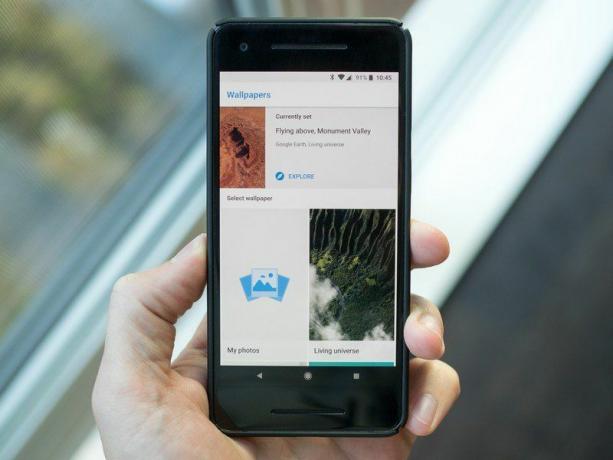
Im Auslieferungszustand verwenden Pixel 2 und 2 XL ein fantastisches „lebendiges“ Hintergrundbild, das auf subtile Weise animiert, damit sich das Telefon etwas aktiver anfühlt. Es sieht einzigartig aus, verbraucht aber auch Akku – Sie können zu einem ebenso cool aussehenden statischen Hintergrundbild wechseln, um Strom zu sparen.
Geben Sie Ihre Anzeigeeinstellungen erneut ein (oder drücken Sie lange auf eine leere Stelle auf dem Startbildschirm), um eines von Dutzenden tollen vorinstallierten Hintergrundbildern auszuwählen. Oder wählen Sie natürlich online eines aus. Ein guter Kompromiss könnte hier darin bestehen, eine der Hauptkategorien in den Hintergrundeinstellungen zu verwenden, die automatisch ausgetauscht wird Jeden Tag ein frisches Bild – der Download erfolgt nur einmal und nur über WLAN, sodass Sie sich keine Sorgen um Akku oder Daten machen müssen Verwendung.
Sorgen Sie dafür, dass Ihre Ladezeit zählt
Egal was Sie tun, früher oder später müssen Sie Ihr Telefon aufladen. Sei es im Auto auf dem Heimweg von der Arbeit nach einem anstrengenden Telefontag oder am späten Vormittag, weil Sie es vergessen haben Laden Sie das Gerät über Nacht auf. Das Beste, was Sie tun können, ist, das beste Ladegerät für die jeweilige Aufgabe zu verwenden, damit Sie den Stecker so schnell wie möglich aus der Steckdose ziehen können möglich. Ob Sie einen Wandstecker verwenden, Auto-Ladegerät Ob mobiler Akku oder tragbarer Akku: Die Technologie, nach der Sie für das schnellste Aufladen suchen, ist „USB-C Power Delivery“.
Wir alle müssen aufladen – machen Sie das Beste aus dieser Zeit.
Das im Lieferumfang Ihres Telefons enthaltene Wandladegerät verfügt natürlich über Power Delivery, Sie finden aber auch einige andere gängige Ladegeräte, wie die, die im Lieferumfang enthalten sind Top-End-iPad Pro Und neue MacBook Pros, haben auch USB-C PD. Die Beliebtheit einiger neuerer Telefone und Geräte wie der Nintendo Switch haben jedoch auch die Zahl der tragbaren Akkus mit USB-C PD erhöht Die meisten, die den Standard unterstützen, haben eine größere Kapazität statt der kompakten ~5000-mAh-Variante.
